Windows: Gelbstich in der Fotoanzeige beseitigen
 Eigentlich perfekte Bilder werden von Windows-Programmen wie der Fotoanzeige mit einem deutlichen Gelbstich dargestellt, während sie in anderen Programmen ganz normal aussehen? Warum das passiert und wie Sie einfach Abhilfe schaffen können (ohne an den Bildern etwas zu verändern), lesen Sie hier.
Eigentlich perfekte Bilder werden von Windows-Programmen wie der Fotoanzeige mit einem deutlichen Gelbstich dargestellt, während sie in anderen Programmen ganz normal aussehen? Warum das passiert und wie Sie einfach Abhilfe schaffen können (ohne an den Bildern etwas zu verändern), lesen Sie hier.
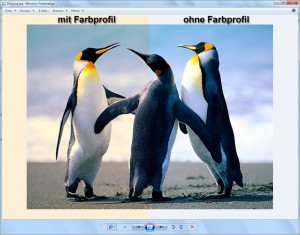 In letzter Zeit häufen sich Klagen von Anwendern über Probleme mit der Windows Fotoanzeige (und auch einigen anderen windows-eigenen Programmen). Bilder, die eigentlich farblich völlig ausgewogen sind, werden am Monitor plötzlich mit einem auffälligen Gelbstich oder anderen Farbverfälschungen angezeigt. Öffnet man dasselbe Bild mit einem anderen Bildbetrachtungs- oder -bearbeitungsprogramm, sieht es wieder ganz normal aus. Das nebenstehende Bild demonstriert den Effekt, in dem es ein Bild „normal“ und mit Farbstich nebeneinander stellt.
In letzter Zeit häufen sich Klagen von Anwendern über Probleme mit der Windows Fotoanzeige (und auch einigen anderen windows-eigenen Programmen). Bilder, die eigentlich farblich völlig ausgewogen sind, werden am Monitor plötzlich mit einem auffälligen Gelbstich oder anderen Farbverfälschungen angezeigt. Öffnet man dasselbe Bild mit einem anderen Bildbetrachtungs- oder -bearbeitungsprogramm, sieht es wieder ganz normal aus. Das nebenstehende Bild demonstriert den Effekt, in dem es ein Bild „normal“ und mit Farbstich nebeneinander stellt.
Das trifft auch bei Ihnen zu? Dann versuche ich mich an dieser Stelle ausnahmsweise mal als Hellseher und behaupte, dass Sie einen Monitor der Firma Samsung verwenden. Aber selbst wenn ich mich irre, sollten Sie weiterlesen. 😉
Problemquelle Monitor-Farbprofil
Tatsächlich ist mir dieses Problem sogar selbst begegnet und hat auch bei mir zunächst für etwas Verwirrung gesorgt. Allerdings hatte ich kurz zuvor etwas bemerkt, was ich schnell damit in Verbindung bringen konnte. Unmittelbar vor dem ersten Auftreten des Problems, hatte Windows Update mir angeboten, ein aktuelles Farbprofil für meinen Monitor zu installieren. Da hatte ich zwar etwas gestutzt (mir war gar nicht bewusst, dass überhaupt eins installiert war). Aber schaden könnte es ja nicht … dachte ich zumindest. Tatsächlich hat aber genau dieses Farbprofil für den Gelbstich gesorgt.
Kurzer Exkurs: Farbprofile sollen dafür sorgen, dass Farben in Bildern möglichst farbtreu – also der Farb-Wirklichkeit entsprechend – wiedergegeben werden. Das ist ein Problem, weil jedes Gerät, das an der Verarbeitung eines Bildes beteiligt ist (Kamera, Scanner, Monitor, Drucker, Belichtungsmaschine usw.), sozusagen seine eigenen Farben verwendet. Blau sieht eben bei jedem Gerät ein kleines bisschen anders aus und über alle verwendeten Farben addiert sich das zu deutlich sichtbaren Unterschieden. Farbprofile definieren vereinfacht gesagt die Abweichung eines Gerätes von der realen Farbe. Dazu wird mit speziellen Geräten gemessen, wie die Ausgabe von bestimmten Referenzfarben z. B. bei einem Monitor oder Drucker von der Realität abweicht. Aus diesen Abweichungen erstellt man ein Profil. Dieses kann man dann z. B. dazu benutzen, die Abweichung von vorne herein in die Ausgabe einzurechnen, also quasi Falschfarben zu erzeugen, die durch die Abweichung des Gerätes dann aber letztlich farbtreu wiedergegeben werden.
 Alles zum großen Funktionsupdate Alles zum großen Funktionsupdate
Windows 11 - 24H2
|
Lösung: Das Farbprofil entfernen
Wenn nun also ein Farbprofil für Ihren Monitor installiert ist, ergeben sich zwangsweise Probleme: Einige Anwendungen berücksichtigen das Profil, andere nicht. Den Monitor so einzustellen, dass der Farbstich verschwindet, ist deshalb meist keine Lösung. Auch etwa ein eigenes, besseres Profil mit einem Farbkalibrierungsgerät zu erstellen, ist nur sinnvoll, wenn wirklich alle Bild-bezogene Software dieses Profil berücksichtigen kann. Die einfachste Lösung dürfte deshalb sein, das Farbprofil für den Monitor zu entfernen, so dass wieder auf die Standardwerte zurückgegriffen wird:
- Öffnen Sie in der Systemsteuerung das Modul Farbverwaltung (alternativ einfach dieses Wort im Eingabefeld des Startmenüs eintippen).
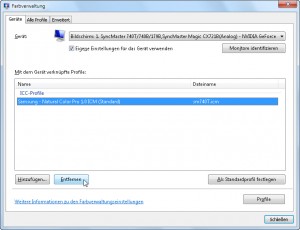 Wählen Sie hier in der Rubrik Geräte zunächst den Monitor aus, mit dem das Problem auftritt (falls Sie mehr als einen verwenden).
Wählen Sie hier in der Rubrik Geräte zunächst den Monitor aus, mit dem das Problem auftritt (falls Sie mehr als einen verwenden).- Aktivieren Sie dann darunter die Option Eigene Einstellungen für das Gerät verwenden.
- Markieren Sie dann in der Liste darunter das Profil und klicken Sie unten auf die Entfernen-Schaltfläche.
 Bestätigen Sie die Rückfrage vor dem Entfernen mit Fortsetzen. (Keine Angst, es wird nichts wirklich gelöscht. Sie können das Profil später bei Bedarf mit Hinzufügen reaktivieren.)
Bestätigen Sie die Rückfrage vor dem Entfernen mit Fortsetzen. (Keine Angst, es wird nichts wirklich gelöscht. Sie können das Profil später bei Bedarf mit Hinzufügen reaktivieren.)- Nun können Sie die Einstellungen unten rechts Schließen.
Ob der gewünschte Erfolg eingetreten ist, können Sie sofort überprüfen. Die Änderung tritt ohne Neustart unmittelbar in Kraft.
PS: Woher ich wusste, dass Sie einen Samsung-Monitor habe? Nun, das Problem scheint bislang vor allem bei Geräten dieses Herstellers aufzutreten und hängt vermutlich ursächlich mit dem per Windows Update verteilten Farbprofil zusammen. Ob dieses tatsächlich fehlerhaft ist oder einfach mit den Einstellungen des Monitors bei vielen Anwendern kollidiert, konnte ich noch nicht in Erfahrung bringen. Vielleicht äußert sich Samsung noch dazu.






ViewSonic Monitor mit gleichem Problem – gelöst!
Danke!
bei mir hat auch nicht funktioniert…
ich habe dann das sRGB IEC… Profil gewählt, dann gings, ob die Farben nun absolut richtig sind, weiß ich nicht, sieht aber deutlich besser aus
Mit Ihrem Tipp „Gelbstich in der Fotoanzeige beseitigen“ haben Sie bei mir den Nagel auf dem Kopf getroffen. Tatsächlich arbeite ich mit einem 29er SAMSUNG-Monitor, habe lange in der NVIDIA Systemsteuerung geschraubt aber ohne Erfolg. Das Löschen des Farbprofils hat sofort geholfen. Man lernt nie aus und Vielen Dank.
Grüße aus Bayern und Servus
Woife
Hallo, habe dieses Problem auch und werde es nicht los obwohl ich dieser Anleitung genau gefolgt bin. Hat jemand noch eine andere Idee? Dieser Gelbstich bei den Fotos ist absolute Scheisse. Gruss René.
Vielen herzlichen Dank! Hat bei mir geklappt bei eine BenQ Monitor. Dankeeeee!
Dank der Fujitsu Kommentare habe ich diese Seite gefunden und das Problem (welches sich auch in Photoshop manifestierte) abstellen können. VIELEN DANK!!
oh gott! geholfen ! siemens-fujitsu ! super danke!!!!
Vielen vielen Dank, hat auch bei meinem Fujitsu-Monitor funktioniert.
Danke, danke, danke!!! Besser geht est nicht!
Ich war kurz vor der Verzweiflung und im Internet war nichts brauchbares zu finden, bis ich auf Ihre Seite getroffen bin. Ich bedanke mich für die einfache und effektive Problemlösung. Nun kann ich mit Corel Draw wieder normal arbeiten.
P.S. ich habe einen BenQ Monitor…
Vielen Dank auch. Nach Windows 10 Update und Anklicken vom aktuellen Corel Photo Paint plötzlich alles gelb.
Nach Deiner Anweisung hier alles wieder beim Alten!
herzlichen Dank für die Rettung.
Tritt wohl wieder mit dem großen Update 1903 auf. Danke für den Tipp. (Dell Monitor). Hat auch diesmal funktioniert.
Zum 2.mal wurde ich gerettet.
Nach einer Umstellung.
Hoffentlich bleibts jetzt drin im Hirn.
Viiiiiiiiieeeeeeeelen Dank !!!!!!!!!
Peter
Danke war kurz und schmerzlos.
Hatte das Gelbstich-Problem bei einen Benq Monitor und win 8.1.
Ich schätze irgendwann durch eine externe Software verursacht.
Lieber Herr Gieseke,
herzlichen Dank für Ihre Hilfestellung und Empfehlung.
Ich hatte des Gelbstich-Problem bei Windows Fotoanzeige schon viele Wochen mit mir herumgetragen und keine Lösung gefunden. Ich war schon fast am Verzweifeln.
Es war genauso, wie Sie schreiben. Ich habe einen Samsung-Monitor, und bei Betrachtung mit
Paint war der Gelbstich nicht aufgetreten.
Ja, es hat prompt geklappt. Ich habe das Farbprofil entfernt und kann endlich wieder normale Bilder sehen.
Großartig, nochmals tausend Dank.
Danke dafür!
Was bei mir geholfen hat ist die Durchführung der Bildschirm-Kalibrierung: zu finden (Windows 7) in der Systemsteuerung unter Anzeige > Anzeigeeinstellungen ändern > Erweiterte Einstellungen > Farbverwaltung > Erweitert > Bildschirm kalibrieren. Danach war der gelbe Farbstich in der Windows Fotoanzeige schon entfernt, ohne ein Farbprofil zu löschen.
Bei mir unter 8.1 war der Gelbstich dubioserweise nach Installation von IrfanView da. Und das nicht nur in der Windows-Foto-Anzeige, sondern auch in anderen Bildbearbeitungsprogrammen. Anscheinend wurde hier etwas verändert, was nicht verändert hätte werden sollen.
Ich hatte vor einer Weile den offiziellen Monitortreiber von iiyama installiert, anscheinend wurde da auf einmal ein falsches Farbprofil geladen, wobei vor der Irfanview-Installation kein Gelbstich aufgetreten ist. Nun ja.
Jetzt ist wieder alles in Ordnung, nachdem ich das Farbprofil gelöscht habe. Danke für den Hinweis.
Danke für den Hinweis!! 🙂 Das Problem trat bei mir erst nach dem neusten großen Update für Win10 auf.
Danke! Ich hatte mich so lange über diesen Gelbstich geärgert. Jetzt ist er endlich weg. War aber kein Samsung, sondern ein FUJITSU Monitor.
Herzlichen Dank!!
danke für die klaren anweisungen.
hat bei meinem samsung monitor perfekt funktioniert!
Danke, endlich eine Abhilfe.
Bei mir hat es geholfen. Habe einen Benq-Monitor 🙂
Danke sehr, hat geholfen.
Hat leider kein Stück geholfen. Nutze zwei Samsung-Monitore der gleichen Baureihe (einer mit Samsung-Panel, einer mit Zulieferer-Panel.) Word, Firefox, etc. zeigen Farben auf beiden korrekt an, nur in der Windoof Bildvorschau hat das Weiss einen Gelbstich.
Danke!
Wow, danke sehr. Seit 2 Jahren sehe ich gelbstich auf meinem Samsung Monitor. Jetzt ist der Gelbstich endlich weg. Ich bin so froh. Ich dachte, dass die Grafikarte defekt sei. Man man man…
Habe diese Anleitung gelesen und gleich ausprobiert. Bei mir hat die Prophezeiung gestimmt: Samsung Monitor.
Die Anleitung konnte leicht nachvollzogen werden.
Jetzt ist der Gelbstich weg!
Danke!
Anton
Hallo
ich hab das Problem auch und leider hat bei mir euer Lösungsvorschlag nicht geholfen.
nur ist es so das wenn ich Bilder in der alten „Windows Fotoanzeige“ öffne, sehen die Farben richtig aus. sobald ich „Diashow wiedergeben“ klicke werden die Bilder im gelbstich dargestellt., im neuen Windows 10 „Foto“ Programm öffnen sie auch mit gelbstich !
zum verzweifeln….
Vielen Dank für die Anleitung. Hat mich schon ewig genervt. Hab einen BenQ-Bildschirm…
Vielen Dank! Der Gelbstich war auch bei meinem Fujitsu-Monitor. Photoshop hatte eindeutig weiße Flächen mit dem Farbwert ‚ffffff pastellgelb dargestellt. Interessanterweise abe rnur, wenn ich durch Doppelklick auf ein Bild im Explorer Photoshop erst geöffnet habe. Erst Photoshop öffnen und dann aus der Anwendung heraus das Bild – da war alles in Ordnung.
Hervorragend, hab schon an meinen Augen gezweifelt 😀
Super! Hat bei mir auch geholfen!
super tipp… bei mir ist es auch so…
habe einen eizo und in der windowsfotoanzeige sehen die bilder gruselig aus.
leider hat unser monitor kein Profil an besagter stelle hinterlegt, problem tritt aber trotzdem auf… was kann man noch tun?
Vielen Dank für diese Tipps 🙂
Herzlichen Dank!
Seit x – Monaten habe ich nach Lösung dieses Problems gesucht, aber nichts konkretes gefunden. Der gelbe Hintergrund war bei mir besondrs bei Corel Draw deutlich und sehr nervig, da er nicht nur otisch wahrzunehmen war, sonder immer mit ausgedruckt wurde. Nun konnte ich anhand Ihrer Beschreibung das Pronlem lösen. Dafür vielen Dank.
Super, vielen lieben Dank. Hatte auch einen Schock nach Umstellung auf neuen PC und alten Samsung-Bildschirm. Hat bei mir aber erst nach Neustart übernommen.
Danke , hat super geklappt . Genau nach Anleitung und wie vermutet ein Samsung Monitor.
Danke. Hat super geklappt genau nach dieser Anleitung.
Ich habe damit den Gelbstich im Hintergrund bei Corel Draw weg bekommen.
Dies ist das einzige, was wirklich funktioniert hat, um weiß wieder weiß aussehen zu lassen.
Super. Danke. Ich habe auch ein Samsung-Monitor. Der Gelbstich in der Windows-Fotoanzeige ist verschwunden. Ich musste allerdings neu starten.
hat bei mir auch funktioniert, hatte einen rosa hintergrund in der Bildanzeige und alles sah ros aus…..
Da muss man erst mal drauf kommen.
Dieses „Gelb-Prob“ trat bei mir auf einem BENQ-Monitor auf (nach WIN10 Update).
Ich war schon drauf und dran mir einen neuen Scanner zu kaufen.
Das Prob trat auch nicht mit allen Scannern auf – wer weiß warum?
Nun ist alles wieder o.k.
Vielen Dank für den Tipp.
Super, vielen Dank!
Nach Update auf Windows 10 bekam ich heute schon einen Schreck, weil ich dachte, meine Kamera spinnt.
Jetzt ist alles wieder wie es sein soll. =)
Danke! Immer wieder vergesse ich das und immer wieder gibt es hier die tolle Hilfe zur Lösuing des Problemchens.
Super, danke!
Vielen Dank!
Problem dürfte nicht ausschließlich bei Samsung Monitoren auftreten, ich verwende einen FUJITSU Monitor.
You just made my day! 🙂
Danke!
Ich habe mich schon lange geärgert, dass es in der Windows-Fotoanzeige keine Einstellmöglichkeit gibt. Der Gelbstich war nicht wegzukriegen. Jetzt habe ich wieder klare Farben.
Die Windows-App für Bilder ist andererseits ein tolles Programm, um Bilder zu bearbeiten. Flusen auf eingescannten Bildern lassen sich einfachst entfernen, dunkle Stellen aufhellen, usw.
WOW Suuuper! DANKE dir – hat prima geklappt!!! ich hab übrigens zwei Benq-Monitore und bei mir kam das problem nach dem Update auf Windows 10 auf! Jetzt passt allees wieder super! DANKE :o)
Danke, danke, danke!!!
Super! Hat mich schon einige Zeit genervt und jetzt ist alles wieder gut. Bei mir sind es aber Monitore von Fujitsu.
Tausend Dank, hat geklappt!
Wow ! Super, das hat mich fast zur Weißglut gebracht.
Ok – am Anfang war das immer nur in der Windows Bild- und Faxanzeige … da hat es mich nicht allzusehr gestört, aber dann urplötzlich sogar im Photoshop !!
Jetzt ist alles wieder PERSIL-Weiß 🙂 … oder war das der Weiße Riese ??
Danke für den Artikel, hat mir sehr geholfen. Farbprofil kam wohl durch ein Windows-Update
Danke, der Tipp hat mir geholfen. Farben werden wieder korrekt dargestellt.
Danke für den Tipp! Mein Phillips-Monitor wär fast auf dem Müll gelandet…
Bin ich der einzige, bei dem es nicht geklappt hat? (Besitze einen LG Monitor und habe alles wie beschrieben gemacht)
Vielen Dank für die leicht verständliche Erkärung. Ich habe es innerhalb von zwei Minuten korrigieren können und der Gelbstich ist verschwunden.
Danke!! Ein Hellseher!!!
Vielen Dank. Das ging schnell!
Danke. Klasse Hinweis.
Hilft auch bei BENQ Monitor.
(via HDMI angeschlossen, an einen PC mit Win 8.1)
War schon fast am verzweifeln da das Farbprofil ungefähr zur gleichen Zeit auftauchte als ich auch mein Mainboard gewechselt hatte…
Danke schön,
genau wie sie geschildert haben, es war ein Samsung Monitor, mit ihrer Anweisung ruck zuck das Problem behoben.
TOP! Hatte auch Samsung. Dachte schon meine Grafikkarte spinnt. VIELEN DANK
Vielen Dank für diesen Tipp, habe zwei Samsung SyncMaster (2443NW und 931BF) und suche schon ewig nach einer Lösung für dieses nerfige Problem.
Hat prima funktioniert.
Vielen Dank!
Der Tip hat auch bei meinem LG geholfen..
LG Chrissi
Du bist der beste, DANKE!!!!!!!!!!!!!!!!!!
Juhu! Vielen Dank!!! Ich habe heute recht sparsam geschaut, als alle meine Bilder so einen fiesen Gelbstich hatten….
Nun ist allles wieder in Ordnung.
Die Rettung bei meinem GL2450HM. Danke!
Hat sehr gut Funktioniert.
Vielen Dank. Da wär ich, wie sicherlich viele anderen auch,
nicht so schnell drauf gekommen.
Umso wertvoller dieser Tip. 🙂
Super!
Nach 6 Monaten herumärgern, hat bei mir jetzt folgendes geholfen:
„Farbverwaltung“ öffnen. Dann im „Geräteordner“ bei allen Samsung Monitoren und Samsung Druckern das Feld „Eigene Einstellungen für das Gerät verwenden“ aktivieren. Bei den Samsung Monitoren alle Samsung Profile entfernen und das Profil „sRGB IEC61966-2.1″ hinzufügen. Bei den Samsung Druckern das Profil „sRGB IEC61966-2.1″ als „Standardprofil“ festlegen.
Funktioniert wunderbar mit meinem SyncMaster205bw, bis ich auf meinem Samsung Drucker CLP-315 drucken möchte. Der Drucker meldet mir, daß die Farbdruckertoner leer sind und weigert sich zu drucken…
Hat super geklappt, obwohl es ein LG-Monitor ist. ;o) Besten Dank!
„Es ist weder Hard- noch Softwarefehler! Ganz einfach die Software ASUS Splendid Video Enhancement Technology deinstallieren, Rechner neu starten und schon ist der Gelbstich weg! Falls noch nicht, Bildschirmfarben kalibrieren – dann wird es auch klappen.“
Hat bei mir auch gut funktioniert, —- nur meine ich, jetzt anstatt des Gelbstiches einen Blaustich zu haben.
Bildschirm: AOC 2462w
Benq GL2450HM war auch betroffen. Danke für die Lösung! 🙂
Danke für die Erklärung des Problems und die dazugehörige Lösung.
Allerdings frage ich mich wieso die WHQL-zertifizierten Treiber in Windows solch einen Fehler verursachen können. Ich dachte die werden überprüft? Mal sehen ob Samsung und Microsoft das Problem nach Jahren in den Griff kriegen. Als Profi sollte man einen Bogen um diese Monitore machen oder muß sich selber ein Farbprofil mit einem Colorimeter erstellen was sich zum Kaufpreis des Monitors addiert.
Super – habe mich jahrelang mit meinem Samsung damit geärgert – so einfach wäre die Lösung
Danke !
Hallo!
Der lästige mir nicht erklärbare Gelbstich in Lightroom wie auch in der Win- Fotoanzeige ist verschwunden.
Nun kann ich die Programme endlich richtig nutzen.
VIELEN DANK!
Ich habe Windows 8.1 plus BENQ Monitor und suche schon seit Wochen nach einer Lösung für den Gelbstich bei den plugins meiner Fotosoftware -. Mein Ansatz war wohl falsch, da ich dachte es wäre ein Problem der Software, z.B. topaz adjust. So wird es auch verschiedentlich im web dargestellt.
Wie auch immer, das hier ist die Lösung. Tausend Dank, bin total happy!
Danke. Hat geholfen. Perfekt.
@Jürgen:
Lightroom kennen ich nicht näher, aber sollte das nicht eigene Einstellungen fürs Farbmanagement haben? Die würde ich dann eher nutzen.
Für Windows allgemein ist mir das Problem nicht bekannt. Man kann die Farbprofile jeweils dem 1. oder dem 2. Monitor zuweisen und meines Wissens nach sollte das auch klappen.
Eventuell stört die Tatsache, dass es zwei Monitore desselben Typs sind. Aber das wäre ein ziemlicher dummer Fehler, der sicherlich schon entdeckt und behoben wäre, da diese Konfiguration ja nicht so selten ist.
Hilfreicheres kann ich dazu leider auch nicht beisteuern.
Hallo,
das Problem konnte ich am ersten Monitor an meiner Geforce 450GTS mit der Anleitung bzw. mit einem Farbprofil, welches ich mit einem Datacolor Spyder erstellt habe, wunderbar beseitigen. Allerdings habe ich zwei Bildschirme und am zweiten des selben Typs (SyncMaster 2343BW) kann ich Profile auswählen und löschen, aber das beeindruckt die Fotoanzeige von Windows und auch Adobe Lightroom herzlich wenig 🙁
Irgendeinen Tipp?
Vielen Dank,
Jürgen
geht auch unter windows 8 (8.1) 🙂
Nie im Leben wäre ich ohne diese Hilfe darauf gekommen.
Herzlichen Dank für diese ausgezeichnete Darstellung!
Tausend mal herzlichen Dank! Du hast mich gerettet! Muss in nächster Zeit ganz viele Arbeiten von mir als Postkarten bearbeiten und war schon völlig verzweifelt – hab auch keinen Samsung, sondern das Sch… Transformerbook von ASUS.
Gruß
Gertrud
Vielen Dank für den Tipp !
Danke auch AOC.
Gott sei dank hab ich deinen Tipp gefunden! Vielen Dank.
Einmal Samsung SyncMaster 204B. Nach einem Update trat der Fehler auf. Das hat geholfen. Vielen Dank!
@ Castrial:
hat dank dir funktioniert, sogar ohne Neustart. Habe auch BenQ. DANKE
erstaunlich…vielen dank =)
Für alle, bei denen es nicht geholfen hat:
Unter „Alle Profile“ das Profil des Monitors (bei mir z.b. BenQ) ganz rauslöschen, danach Neustart!
Bitte gerne! 😀
Vielen vielen Dank!
Nach den vielen unbrauchbaren „Lösungen“ endlich die richtige!
Super!
Ebenfalls AOC. Hat geklappt, nachdem alle AOC-Profile gelöscht wurden. Danke sehr!
Vielen Dank für die ANleitung, hat super Funktioniert!
Ich habe aber auch keinen Samsung Monitor, sondern einen von AOC
Bei mir ebenfalls ein LG. Dank Deiner Hilfeseite war der Ärger nur kurz! Nun funzt es wieder. 😉
Danke für die Hilfe. Hat super funktioniert bei einem LG.
Hat super funktioniert!! Vielen Dank an den der es reingestellt hat!! Habe voll panik bekommen das mit dem neuen Enzo was nicht stimmt!
Dankeeeeeeeeeeee!!
Vielen Dank für die wertvollen Tipps. Hab es erst heute im PhotoPaint und CorelDraw entdeckt und bin bereits deswegen im Kreis gelaufen. Habe gegoogelt, in den beiden Programmen die Farbverwaltung verändert und vieles probiert. Erst dein Tipp brachte Erfolg. Danke nochmal!
Hey Danke!
Funktionier übrigens auch bei Windows 8!
Ich war schon am verzweifeln, warum meine Dokumente auf dem neuen Betriebssystem so alt und vergilbt aussehen ^^
Der Monitor ist allerdings von BenQ
Danke schön. Einfache Lösung für ein nerviges Problem.
Einzig: ich hab keinen Samsung Monitor sondern einen Dell 🙂
VIELEN VIELEN DANK!
ich hab schon seit einer halben ewigkeit mit dem Problem gekämpft und nun deine so simple und einfache Lösung tausend dank.
P.S.: funktioniert auch unter Windows 8
Bei mir war es der AOC-Monitor. Statt zu googeln und das Problem dank Dir in 1 min zu lösen, war ich erst eine Stunde lang am rotieren….Vielen Dank!
Vielen Dank für den Tipp! Bei mir waren unter dem Reiter „Geräte“ zwar keine Bildschirme, sondern nur die Drucker angezeigt. Jedoch konnte ich im Reiter „Alle Profile“ 2 Farbprofile für meine beiden Monitore finden. Nach Entfernen dieser beiden Profile klappt nun die Anzeige von Bildern wieder OHNE diesen störenden Gelbstich! 🙂 VIELEN DANK!!!
Super, klappt. Danke
Aus aktuellem Anlass möchte auch ich mich für diesen sehr einfachen und hilfreichen Tipp bedanken!!!
Nachtrag zu meinem Kommentar vom 16.04.2012 um 22:20:
Ein hochachtungsvolles Lob und Dank an Herrn Gieseke das er auf dieser Seite u. a. Laien und nicht so gewandten Personen im Umgang mit dem PC und Betriebssystemen eine kostenlose Hilfestellung gibt.
Dies ist in der heutigen Zeit leider nicht mehr alltäglich und gebührt großen Respekt!
Herzlichen Dank für die Hilfe! Fehler gemäß Anleitung sofort behoben!
Benutze seit längerer Zeit einen Samsung SyncMaster 940BW. Hatte immer wieder optionale Updates für den Bildschirm. Jetzt dann doch mal installiert und upps da waren die Farbprobleme…! Das nächste Mal einfach die Finger davon lassen 😉
Nochmals vielen Dank für die Lösung bzw. Hilfe.
Herzlichen Dank- hat auf Anhib geklappt !
Vielen Dank für die Lösung.
Super, vielen Dank! Ich dachte schon, dass es an Win 7 liegt, aber an so etwas wie ein Farbprofil habe ich nicht gedacht.
Samsung SyncMaster 2443
Samsung Syncmaster 2493HM. Erst ist mir das gar nicht aufgefallen, dann hab‘ ich nach Einstellungen im Programm selber gesucht (man verstellt ja schon mal was…) und dann Google bemüht. Profil raus und gut isses wieder.
Guter Tipp, vielen Dank!
Habe Stunden mit der Suche verbracht bis ich auf Deinen Artikel gestoßen bin. Vielen DANKE für den Artikel mein Problem könnte damit lösen.
Gruß Tee Kay
Ich hatte dieses Problem ebenfalls und das mit einem Flatron E551 von LG. Und Ihre Lösung hat auch bei mir das Problem behoben, vielen Dank 🙂
LG Kevin
Vielen Dank für den Super- Tip.
Allerdings ist es bei mir kein Samsung- Montitor sondern ein an ein IBM-Notebook/Dockingstation angeschlossener Benq Monitor.
Jetzt kann ich auch wieder, um meine PPT klein zu halten Bilder via Snipping- Tool einfügen.
Danke!
Früher nannte man diesen Farbstich „Eierschale“, heute nur noch Sch***. Helle Köpfe wie dich braucht die Welt – warum gehst du nicht in die Politik?
Oh mann! vieeeelen Dank!
Danke, du bist die rettung =) !!!!
danke danke danke!!!
danke für den tipp hat auch bei mir funkt. (Samsung Symcmaster245b)
Problem tritt NICHT nur bei Samsung auf….!!!
Habe einen AOC Monitor, dieser hat ebenfalls Probleme nach Monitor Profil update gehabt!!
Danke hat Super geholfen!!
Danke, hatte das gleiche Problem wie Black Diamond… habe das Samsung Profil bei Registerkarte „Alle Profile“ gelöscht. Jetzt gehts. Danke nochmal!!
@Black Diamond:
Wenn Sie wie beschrieben die Farbverwaltung öffnen und den Monitor auswählen, ist dann die Liste mit verknüpften Profilen darunter wirklich leer?
Ansonsten würde ich mal in „Alle Profile“ wechseln und dort das Samsung-Profil ganz löschen.
Also erst mal Super vielen Dank für diese Klasse Hilfestellung. Bei mir hat es leider nicht funktioniert, obwohl ich alles genau wie beschrieben gemacht habe und auch einen Samsung Monitor habe „Syncmaster 275t“
Vieleicht fällt dir noch was dazu ein, was ich machen könnte. Wo es sehr deutlich auffällt ist, wenn ich Bilder mit der Windows-Fotoanzeige öffne. Es sieht genau wie bei dem Bild mit den Pinguinen „links“.
Würde mich sehr freuen wenn mir geholfen werden kann.
LG Black
Danke für deine ausführliche Beschreibung, hat auch bei mir funktioniert. Hatte das Problem erst in Photoshop festgestellt und darauf hin die entsprechende Pref-Datei (glaub ich ^^) gelöscht, ging dann in Photoshop auch wieder prima, nur dummerweise waren eben auch alle anderen Einstellungen weg. Hätte ich vorher gewusst dass das hier so einfach geht…
Super, vielen Dank! Hat perfekt funktioniert. Das Problem war – wie du beschrieben hast – direkt nach einem Update aufgetreten
Vor allem wenn man nicht lesen kann…
„Aktivieren Sie dann darunter die Option Eigene Einstellungen für das Gerät verwenden.“
Klappt einwandfrei! Hatte mich schon gewundert, was da los war…
Danke für den Tipp!!
super…und was macht man, wenn man wie bei dieses profil nicht löschen kann, weil die taste nicht zum klicken hervorgehoben ist. entfernen taste und so geht auch nicht. man, bin ich wider am windows hassen….wär ich nicht vom chef zu diesen mist gezwungen….
Bestens, hat super funktioniert.